Você provavelmente ama ou odeia o recurso de grade no aplicativo da câmera do seu iPhone. Então, abaixo, veremos como ativá-lo ou desativá-lo.
Conteúdo
- Para que serve a grade de aplicativos da câmera
-
Ativando e desativando a grade no aplicativo da câmera
- Postagens relacionadas:
Para que serve a grade de aplicativos da câmera
O que a grade faz é sobrepor quatro linhas estreitas na tela do seu aplicativo de câmera. As linhas se sobrepõem para criar nove quadrados distintos. A ideia é que ele te ajude a tirar fotos mais profissionais, te ajudando a orientar a tela para que todos os elementos da foto fiquem equilibrados. Ele ajuda qualquer pessoa com elementos de linha de olho destreinados contra os quadrados da grade para uma foto de nível profissional.
No entanto, se você está apenas tirando fotos casuais para si mesmo, o que significa que você pode simplesmente estar olhando, talvez não precise da grade. Na verdade, as pequenas linhas brancas podem até parecer irritantes para você. Então, abaixo, veremos como ativar e desativar essas linhas de grade no aplicativo da câmera do iPhone.
Ativando e desativando a grade no aplicativo da câmera
Se você ama ou odeia a grade, felizmente, é um recurso fácil de ativar e desativar.
Basta acessar o aplicativo Configurações e rolar até ver o aplicativo da câmera listado. Alguns iPhones podem listar os dois juntos como Fotos e Câmera. Selecione qualquer opção que o leve ao aplicativo Câmera:
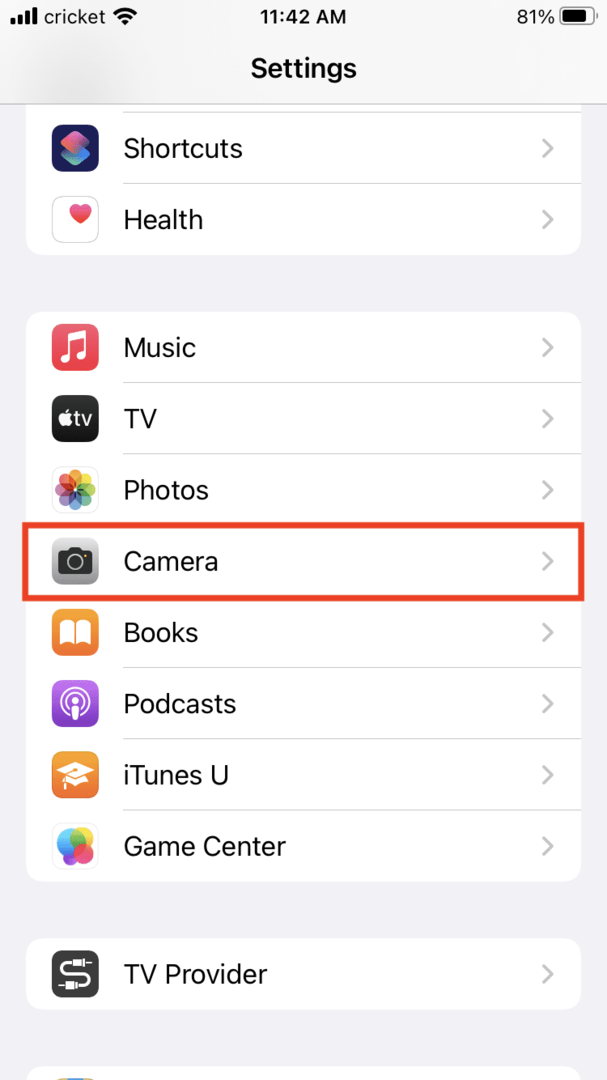
Você verá um botão de alternância para a grade. Toque nele para deixá-lo verde, se desejar:
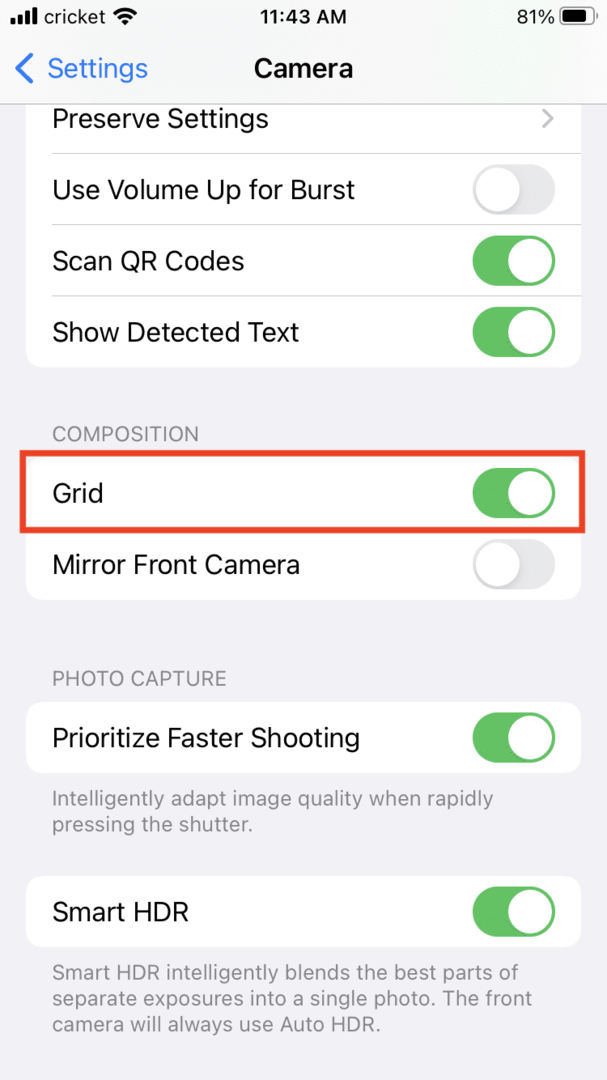
Toque na alternância da grade para ativá-la em cinza, se quiser desativá-la:
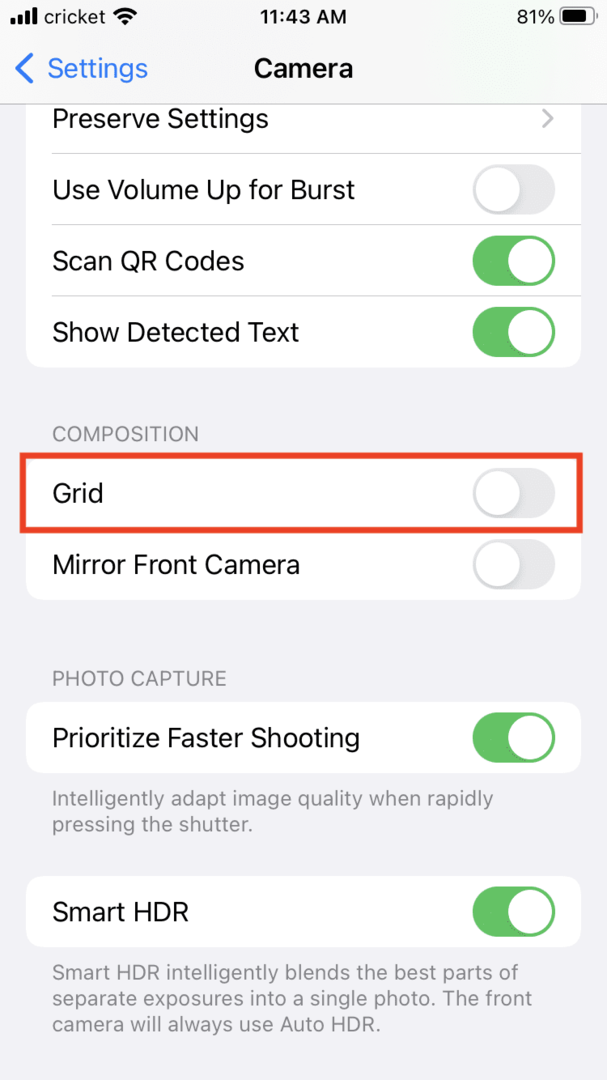
Se você ativá-lo, verá essas linhas de grade no aplicativo da câmera (não que algo possa consertar uma foto borrada da mesa do meu computador):

Agora você pode seguir o caminho altamente medido de tirar fotos usando a grade ou simplesmente improvisar para fotos que parecem boas tiradas como um todo.